作者:乔山办公网日期:
返回目录:excel表格制作

IT Tips总结:
我们很少用Excel来完成短篇文章或报告(虽然Excel也可以做的很出色),但在Excel工作表中心然会遇到一些文字处理过程。
前两篇我们介绍了“自动换行”、"强行换行"以及“文本类型的数字输入”的小技巧。
本篇计划介绍另一个常用的文本处理小技巧:上下标的输入;
1.问题描述:
我们经常会有这样的需求,比如说输入50三次方,或者说对输入的文字加上备注提示,见下图的样子:

2.解决方案:
这个也是一个不会的时候完全无头绪,会的时候巨简单的一个功能:
我们以10的三次方为例,这个会了,其他类似的都是小菜了
1)按文本方式输入数字103;(还记得如何输入数据型文本不?在前面加单引号)
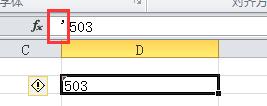
2)用鼠标在编辑栏中选定希望设为上标的字符,本例为应选中3
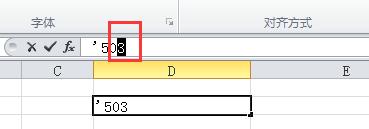
3)点右键选择“设置单元格格式”
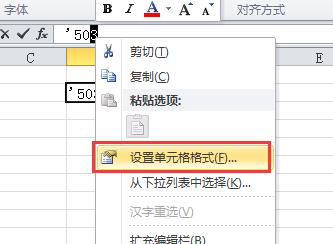
4)在设置单元格格式中将“上标”前面的勾给选中;

5)选择确定后就可以得到下面的效果
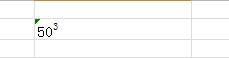
3.知识拓展:
除了可以设置数字之外,文本也是同样处理,大家看到这里设置单元格格式除了上标之外,还下标和删除线,有兴趣的朋友可以分别试试看看效果怎么样?
-------------
【财会大杂堂分享方向:结合个人财务法律计算机以及国学背景,分享实际工作经典案例和思考,会逐步总结成IT Tips,财务管理,财务管理与法律法,AI等系列文章加以分享,欢迎关注交流】